Ta dokumentacja nie jest ukończona. Prosimy o pomoc w tworzeniu dokumentacji.
Strona Model polecenia GUI wyjaśnia jak powinny być dokumentowane polecenia. Przejrzyj stronę Category:UnfinishedDocu, aby zobaczyć więcej niekompletnych stron, takich jak ta. Zobacz stronę Category:Command Reference aby poznać wszystkie komendy.
Zobacz stronę wytycznych Wiki dla FreeCAD aby dowiedzieć się, jak edytować strony Wiki, i przejdź do strony Pomóż w rozwoju FreeCAD, aby dowiedzieć się o innych sposobach, w jakie możesz wnieść swój wkład.
|
|
| Lokalizacja w menu |
|---|
| SheetMetal → Dodaj podcięcie narożnika |
| Środowisko pracy |
| Arkusz Blachy |
| Domyślny skrót |
| C R |
| Wprowadzono w wersji |
| - |
| Zobacz także |
| brak |
Opis
Polecenie Dodaj podcięcie narożnika dodaje podcięcie w narożniku. Podcięcie jest zwykle tworzone w narożnikach, w których spotykają się dwa zagięcia, ale polecenie może również utworzyć podcięcie w otwartym narożniku.
Polecenie może utworzyć tylko jedno podcięcie naraz.
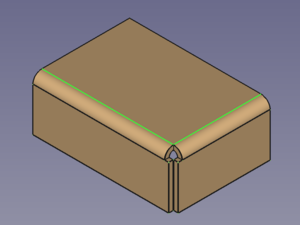
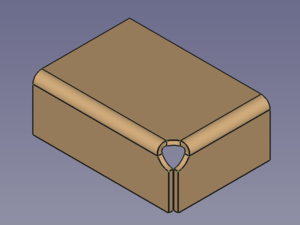
Domyślny narożnik z dwoma zagięciami → Narożnik z dodatkowym podcięciem narożnym.
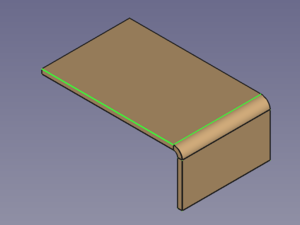
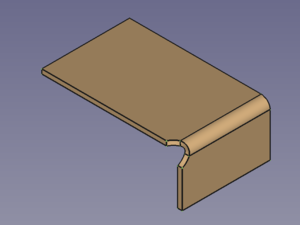
Domyślny otwarty narożnik → Otwarty narożnik z dodatkowym podcięciem.
Użycie
- Wybierz jedną lub więcej krawędzi.
- Istnieje kilka sposobów na wywołanie tego polecenia:
- Wciśnij przycisk
Wykonaj podcięcie narożnika.
- Wybierz opcję SheetMetal →
Wykonaj podcięcie narożnika z menu.
- Kliknij prawym przyciskiem myszy w widoju drzewa lub widoku 3D i wybierz opcję Sheet Metal →
Wykonaj podcięcie narożnika z menu kontekstowego.
- Użyj skrótu klawiaturowego: C a następnie R.
- Wciśnij przycisk
- Utworzony zostanie obiekt CornerRelief i otworzy się panel zadań Właściwości podcięcia narożnika (wprowadzony w wersji 0.5.00).
- Nowe podcięcie narożnika zostanie dodane dla wskazanego narożnika.
- Opcjonalnie wciśnij przycisk Wybierz aby ponownie wybrać krawędzie.
- Wciśnij przycisk Podgląd aby zakończyć wybór i wyświetlić zmiany.
- Opcjonalnie ponownie wybierz jeden z przycisków Typ podcięcia:
- Przycisk Okrągłe tworzy zaokrąglone podcięcie narożnika.
- Przycisk Kwadratowe tworzy kwadratowe podcięcie narożnika.
- Przycisk Szkic tworzy podcięcie narożnika oparte o szkic.
- Wciśnij przycisk Szkic aby wybrać szkic.
- Opcjonalnie dostosuj parametry Odsunięcie X i Odsunięcie Y.
- Opcjonalnie przełącz przyciski Rozmiar podcięcia:
- Wybierz Bezwzględny i wprowadź Rozmiar podcięcia w mm.
- Wybierz Względny i wprowadź Współczynnik skali.
- Opcjonalnie dostosuj Współczynnik K.
- Wciśnij przycisk OK aby zakończyć polecenie i zamknąć panel zadań.
- Opcjonalnie dostosuj parametry w Edytorze właściwości.
Panel zadań
Panel zadań został wprowadzony w wersji 0.5.00
Dwukrotnie kliknij na istniejącym obiekcie CornerRelief w Widoku drzewa aby ponownie otworzyć panel zadań i edytować parametry.

- Wybór podstawy: Łączy wskazane krawędzie z właściwością base Object.
- Przyciski Okrągły, Kwadratowy i Szkic w połączeniu z przyciskami Bezwzględny i Względny ustawiają właściwość Relief Sketch.
- Jeśli przycisk Szkic jest wybrany, wyświetlane są następujące opcje:
- Szkic: Łączy Szkic z właściwością Szkic.
- Odsunięcie X: Ustawia właściwość XOffset.
- Odsunięcie Y: Ustawia właściwość YOffset.
- Jeśli wybrany jest przycisk Bezwzględny:
- Rozmiar podcięcia: Ustawia właściwość Size.
- Jeśli wybrany jest przycisk Względny:
- Współczynnik skali Factor: Ustawia właściwość Size Ratio.
- Współczynnik K: Ustawia właściwość kfactor.
Kształt podcięcia
Kształt narożnego podcięcia można zmienić, zmieniając wartości jego właściwości:
Wartość właściwości DANESzkicPodcięcia może być wybrana z listy: Okrąg (domyślnie), Skalowany-Okrąg, Kwadrat, Skalowany-Kwadrat, Szkic.
OkrągiKwadratużywają wartości właściwości DANERozmiar do skalowania podcięcia.Skalowany-OkrągiSkalowany-Kwadratużywają wartości właściwości DANEWspółczynnik rozmiaru do skalowania podcięcia.Szkicaktywuje użycie szkicu wymienionego we właściwości DANESzkic do zdefiniowania kształtu podcięcia.
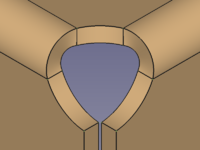
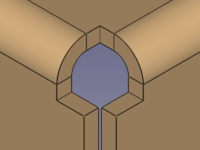
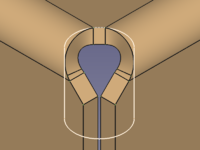
Podcięcie okrągłe (ustawienia domyślne) → Podcięcie kwadratowe (ustawienia domyślne) → Podcięcie oparte na szkicu
Bliższe spojrzenie na rozmiary podcięć
Aby zorientować się, jak i gdzie umieszczone jest podcięcie, rozkładamy domyślny narożnik bez podcięcia.
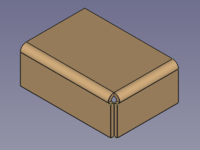
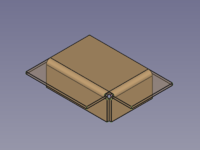
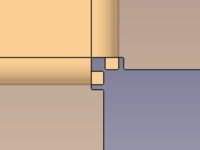
Domyślny narożnik z dwoma zagięciami → Narożnik z rozwiniętą bryłą → Narożnik w widoku z góry.
Następnym krokiem jest otwarcie rozwiniętego szkicu, utworzenie okręgu przez trzy punkty i dodanie wymiaru promienia.
Teraz dodajemy narożne podcięcie, tworzymy odpowiednią rozwiniętą bryłę i ponownie otwieramy pierwszy rozwinięty szkic.
Dodanie koncentrycznego okręgu o promieniu 3 mm pokazuje, że dowiedzieliśmy się, jak umieszczony jest wewnętrzny okrąg, ponieważ nowy okrąg idealnie pasuje do wycięcia rozwiniętej bryły z podcięciem.
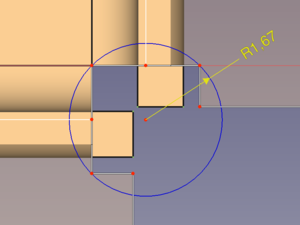
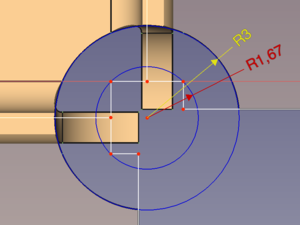
Domyślny narożnik z rozłożonym szkicem → Narożnik z domyślnym podcięciem i tym samym rozłożonym szkicem.
Próba ustawienia właściwości DANERozmiar na wartość poniżej określonego 1,67 mm spowoduje błąd. Każda wartość powyżej powinna działać poprawnie.
Przełączenie na Skalowany-Okrąąg i utworzenie kolejnej rozwiniętej bryły pokazuje, że 1,67 mm jest również podstawą dla właściwości DANEWspółczynnik rozmiaru.
Uwagi
- Współczynnik k określa, gdzie w grubości arkusza znajduje się oś neutralna według standardu ANSI.
- Możliwy jest wybór więcej niż dwóch krawędzi, ale tylko pierwsze dwie są brane pod uwagę.
Właściwości
Zapoznaj się również z informacjami na stronie: Edytor właściwości.
Obiekt Podcięcia narożnika środowiska Arkusz Blachy wywodzi się z obiektu Część: Cecha lub, jeśli jest w obrębie Zawartości środowiska Projekt Części, z obiektu Cechy tego środowiska i dziedziczy wszystkie jego właściwości. Posiada on również następujące dodatkowe właściwości:
Dane
Parametry
- DANESzkicPodcięcia (
Enumeration): Typ podcięcia narożnikaOkrąg(domyślnie),Skalowany-Okrąg,Kwadrat,Skalowany-Kwadrat,Szkic. - DANERozmiar (
Length): Rozmiar kształtu. Wartość domyślna:3,00 mm. - DANEWspółczynnik rozmiaru (
Float): Współczynnik rozmiaru kształtu. Wartość domyślna:1,50. - DANEObiekt bazowy (
LinkSub): Obiekt bazowy. Łącza do pary krawędzi definiujących pozycję Podcięcia Narożnika. - DANEWspółczynnikK (
FloatConstraint): Pozycja osi neutralnej. Wartość domyślna:0,50.
Parametry1
- DANESzkic (
Link): Szkic podcięcia narożnika. - DANEOdsunięcieX (
Distance): Szczelina od strony pierwszej. Wartość domyślna:0,00 mm. - DANEOdsunięcieY (
Distance): Szczelina od strony drugiej. Wartość domyślna:0,00 mm.
Ta strona pochodzi z https://wiki.freecad.org/SheetMetal_AddCornerRelief